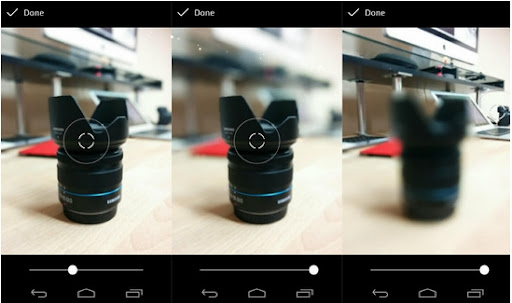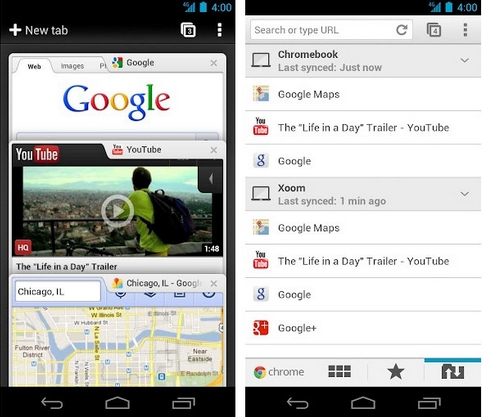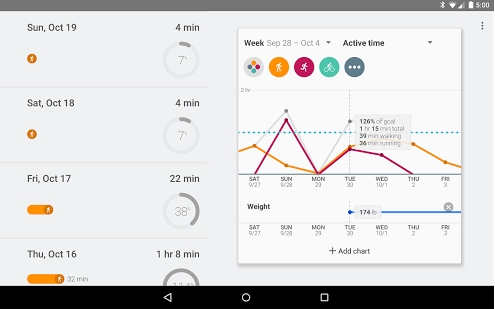Phiên bản Android 5.0 gần đây nhất của Google có sức mạnh vô cùng lớn. Tuy nhiên nhiều người trong số chúng ta lại không chạm đến gần những khả năng tiềm ẩn đó của nó.
Mặc dù vậy, ít nhất có một số các thủ thuật mà mỗi chủ sở hữu của một thiết bị Android nên biết. Không chỉ những thiết bị hoạt động trên những phiên bản Android mới như Lollipop mà cả những phiên bản trước đó cũng vậy.
1. Google Camera.
Nếu bạn không yêu thích các camera trên điện thoại Android của bạn, có một ứng dụng Camera miễn phí của Google tốt hơn dành cho bạn.
Hầu hết điện thoại Android đều có phần mềm Camera được sản xuất bởi nhà chế tạo thiết bị, như HTC, Samsung hay LG. Nhưng vào mùa xuân, Google đã giới thiệu một ứng dụng riêng biệt và hoàn toàn miễn phí được gọi là Google Camera. Và nó cũng đã được ứng dụng ngay trên dòng điện thoại Nexus của chính Google.
Google Camera có giao diện đơn giản hơn so với một số ứng dụng tích hợp khác trên điện thoại - không có tính năng hẹn giờ, không có các điều khiển màu hay cân bằng sáng tối. Tuy nhiên như vậy cũng là quá đủ. Bạn chỉ cần cầm trên tay chiếc điện thoại lướt sang bên trái để lựa chọn những tính năng mà mình mong muốn.
Google Camera bao gồm một chế độ quay toàn cảnh ấn tượng và khả năng chụp ảnh 360 độ giúp bạn có thể tạo ra những bức ảnh vô cùng tuyệt vời. Điểm khác biệt của ứng dụng này chính là bộ lọc Lens Blur như của một ống kính đơn của máy ảnh kỹ thuật số: Ứng dụng này có thể xác định khoảng cách mà không cần một camera phụ. Điều này không chỉ cung cấp cho chúng ta khả năng làm mờ có chọn lọc mà nó còn có một hiệu ứng 3D có thể được áp dụng cho các bức ảnh.
Google Camera có chế độ chụp giống như một như một chiếc máy ảnh
2. Kết nối GOOGLE CHROME tới điện thoại.
Một xu hướng quan trọng của thiết bị điện thoại di động là chúng ngày càng giao tiếp dễ dàng hơn với máy tính. Apple là một ví dụ, bạn có thể chia sẻ email, các cuộc gọi hay tin nhắn văn bản giữa điện thoại và máy Mac của bạn.
Google có thể làm một số giải pháp tương tự: Nếu bạn sử dụng Gmail, bạn sẽ tìm thấy bản thảo trên máy tính hoặc điện thoại của mình, còn nếu bạn sử dụng Hangouts, bạn cũng sẽ tìm thấy ngay lập tức tất cả thông báo và các văn bản giữa các thiết bị. Đồng thời, Google Voice còn cho phép bạn xem các tin nhắn của mình hoặc thực hiện cuộc gọi nếu muốn.
Ứng dụng khác của Google là Google Chrome to Phone giúp bạn có thể gửi trực tiếp bản đồ, liên kết web, số điện thoại hay bất kì văn bản sao chép nào từ trình duyệt trên máy tính đến điện thoại của bạn.
Tuy nhiên để thực hiện được điều đó thì bạn phải mất một chút thời gian để thiết lập. Trước tiên, bạn phải tải về ứng dụng miễn phí Google Chrome to Phone trên máy tính của bạn và cài đặt nó trong trình duyệt Chrome. Sau đó, tiếp tục tải các ứng dụng miễn phí từ cửa hàng Google Play. Cuối cùng, hãy đăng nhập vào tài khoản Google của bạn ở cả hai nơi.
Khi hoàn thành xong, bạn sẽ thấy một biểu tượng điện thoại nhỏ ở trên cùng của trang trình duyệt Chrome. Để tìm hiểu cách sử dụng, chúng ta hãy làm một thử nghiệm nho nhỏ. Bạn hãy sử dụng máy tính của bạn để tìm bản đồ đến một địa điểm bất kì bằng Google Maps. Sau khi có kết quả, bạn chỉ cần nhấp vào biểu tượng điện thoại ở phía bên trên. Lập tức kết quả sẽ được gửi vào điện thoại Android của bạn. Bạn sẽ thấy một liên kết tới bản đồ trong các thông báo trên điện thoại của bạn và chỉ cần chạm vào đó, các hướng dẫn sẽ mở trong Google Maps trên điện thoại. Rất tuyệt phải không?
Đó có thể là lý do tốt nhất để sử dụng Chrome to Phone, nhưng nó cũng rất hữu ích cho việc gửi số điện thoại hoặc một tin nhắn. Còn nếu bạn chỉ muốn gửi một số đoạn nhỏ trong trang văn bản dài, chỉ cần chọn chúng. Sau đó Click vào biểu tượng điện thoại như trên, nó cũng ngay lập tức được gửi sang điện thoại của bạn.
Kết nối GOOGLE CHROME tới điện thoại
3. Theo dõi và kiểm tra sức khỏe
Android đã được xây dựng và hỗ trợ theo dõi các hoạt động và chuyển biến trên cơ thể. Kết quả là, nhiều điện thoại Android về cơ bản có thể tự theo dõi hoạt động của bạn mà không cần một thiết bị kèm theo nào khác.
Ứng dụng của Google, Google Fit, cơ bản không theo dõi hoạt động suốt cả ngày. Bạn có thể nhập các chỉ số sức khỏe hoặc các hoạt động chính của mình để ứng dụng này kiểm tra. Nó cũng tích hợp với một vài ứng dụng, như RunKeeper và Strava, nhưng không có MyFitness Pal- một ứng dụng theo dõi calorie phổ biến. Tuy các ứng dụng là có hạn, nhưng nếu bạn sử dụng thì nó vẫn có thể giúp bạn theo dõi và hiển thị các thông tin về tình hình sức khỏe cũng như các hoạt động của mình rất tốt.
Nhiều nhà sản xuất đã xây dựng và phát triển các phần mềm kiểm tra sức khỏe với đầy đủ tính năng hơn vào các thiết bị Android của họ. Samsung có S Health, trong đó sử dụng các cảm biến theo dõi , cộng với một hồ sơ cá nhân đầy đủ , nó có thể giúp người dùng theo dõi nồng độ calo và dinh dưỡng của cơ thế. LG Health trên LG G3 cũng theo dõi các hoạt động cá nhân hàng ngày, cho phép bạn ghi lại hoạt động của riêng bạn như đi bộ, đạp xe,..và số liệu thống kê cho thấy khoảng thời gian tập thể dục. HTC One M8 cũng đi kèm với phần mềm cài đặt sẵn của Fitbit, cho phép theo dõi các hoạt động, giấc ngủ và hay các chế độ dinh dưỡng thực phẩm.
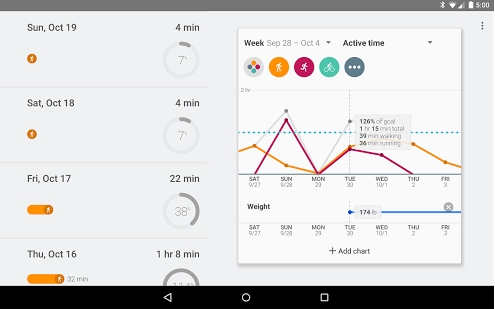 Theo dõi các hoạt động và các chỉ số sức khỏe của bạn
Theo dõi các hoạt động và các chỉ số sức khỏe của bạn
Với sự ra đời của KitKat, Android đã bắt đầu hỗ trợ thiết bị hồng ngoại hoặc các thiết bị có thể hoạt động như một điều khiển từ xa bằng tia hồng ngoại.Hiện nay, nhiều điện thoại Android mới có thể kiểm soát TV, đầu DVD,.. từ xa.
Một số dòng điện thoại LG, giống như LG G2 và G3 LG, đi kèm với một ứng dụng điều khiển từ xa gọi là QuickRemote .Nó có thể dễ dàng tìm thấy và điều khiển TV Panasonic của tôi cũng như TV Sharp của một người bạn. HTC One M8 cũng có một ứng dụng điều khiển từ xa rất tốt, thậm chí nó còn cho phép bạn thiết lập danh sách chương trình yêu thích để chuyển về. Điện thoại Samsung và LG có các ứng dụng điều khiển từ xa TV và đầu đĩa Blu-ray.
Bạn cũng sẽ tìm thấy các ứng dụng điều khiển từ xa trên các cửa hàng Google Play. Có rất nhiều lựa chọn, từ các ứng dụng trả phí app có giá 7$ như Smart IR tới AnyMote. Hay các ứng dụng miễn phí nhưng khá tốt , như IR 2.0 ,nhưng hầu hết chúng chỉ cho phép một phần và nếu bạn muốn đầy đủ chức năng thì bạn phải trả phí.
 Chiếc Smartphone của bạn trở thành điều khiển TV
Chiếc Smartphone của bạn trở thành điều khiển TV
Android 5.0 hay Lollipop cung cấp một bộ sưu tập phong phú bao gồm nhiều tính năng bổ sung mới và các phím tắt.
Ví dụ, bây giờ bạn có thể vuốt xuống một lần để xem các thông báo và thẻ Google Now, hãy vuốt hai lần từ phía trên cùng của màn hình để truy cập cài đặt nhanh chóng, giống y như một màn hình cảm ứng. Bạn có thể xem tỷ lệ phần trăm pin còn lại, hay cài đặt chế độ máy bay,... Màn hình của nó bây giờ đã được trang bị thêm đèn pin nên việc sử dụng sẽ trở nên dễ dàng hơn.
Các trình đơn cài đặt của Lollipop đã có khả năng tìm kiếm tích hợp. Nếu bạn muốn Tethering hay Notifications, chỉ cần nhấp vào biểu tượng kính lúp và bắt đầu gõ. Sau một vài chữ cái, bạn sẽ thấy được thứ mình đang cần tìm kiếm.
Ngoài ra còn có một chế độ “khách” được xây dựng vào Lollipop. Khi sử dụng nó, bạn có thể cho người khác mượn điện thoại của mình. Tuy nhiên, bạn có thể thiết lập chế độ để cho họ có thể thấy các thông tin của bạn hay không. Hãy mở trình đơn cài đặt, sau đó nhấp vào biểu tượng hình người ở phía bên phải của màn hình. Bạn có thể để họ ở danh sách người lạ, bạn bè hay thành viên trong gia đình,..Các cài đặt đó cho phép bạn chia sẻ thông tin của mình hoặc bảo vệ nó.
5 Ứng dụng trên chỉ là một phần nhỏ trong số rất nhiều các tính năng mới có trong Android. Tuy nhiên, chúng có thể đem lại nhiều tiện ích và những trải nghiệm thú vị hơn bao giờ hết. Vậy nên nếu bạn đang sở hữu một chiếc Android thì đừng nên bỏ qua bất kì điều gì hết.